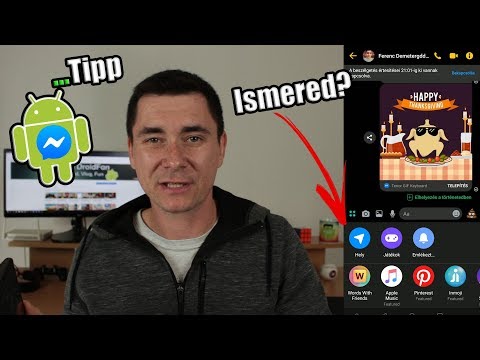Az Android rendszeres időközönként olyan szoftverfrissítéseket bocsát ki, amelyek gyakran javíthatják a Samsung Galaxy S3 mobileszköz szolgáltatásait. A legtöbb esetben a szoftverfrissítéseket automatikusan elküldi és letölti a Galaxy S3 készülékre, azonban manuálisan frissítheti készülékét a telefon menüjében való navigálással és a frissítések keresésével.
Lépések

1. lépés: Érintse meg a „Beállítások” lehetőséget a Samsung Galaxy S3 kezdőképernyőjén
Bizonyos eszközökön előfordulhat, hogy meg kell érintenie a „Menü” vagy az „Alkalmazások” gombot a Beállítások eléréséhez

2. lépés: Érintse meg a „Továbbiak” gombot a Beállítások menü tetején

3. lépés: Érintse meg a „Szoftverfrissítés” vagy „Rendszerfrissítés” feliratú opciót
”
Ha ezek közül a lehetőségek közül egyik sem jelenik meg, érintse meg a „A telefonról” gombot a lehetőségek eléréséhez

4. lépés: Érintse meg a „Frissítések keresése” vagy a „Samsung szoftver frissítése” lehetőséget
” A telefon csatlakozik a Samsung szervereihez, hogy ellenőrizze a legújabb Android -frissítéseket.

5. lépés: Érintse meg a „Folytatás” gombot, amikor a szoftver frissítésére kéri
A telefon elkezdi letölteni a szoftverfrissítést, ami akár néhány percet is igénybe vehet.

6. lépés: A szoftverfrissítés befejezése után érintse meg az „Eszköz újraindítása” gombot
A telefon újraindul, és alkalmazza a fennmaradó frissítéseket.

Lépés 7. Érintse meg a „Kész” gombot, miután megkapta a megerősítő üzenetet
A Samsung Galaxy S3 mostantól frissül, és használatra kész.
Figyelmeztetések
- Kerülje a szoftverfrissítéseket olykor, amikor fontos telefonhívásokat, szöveges üzeneteket és egyéb értesítéseket vár. A szoftverfrissítések során a szolgáltatás ideiglenesen felfüggesztésre kerül, amíg a frissítés befejeződik.
- Ne hagyja el fizikai területét, amikor szoftverfrissítéseket végez, miközben csatlakozik a Wi-Fi-hez. Az internetkapcsolat megszakadása azt eredményezheti, hogy a szoftver nem frissül pontosan és teljesen.